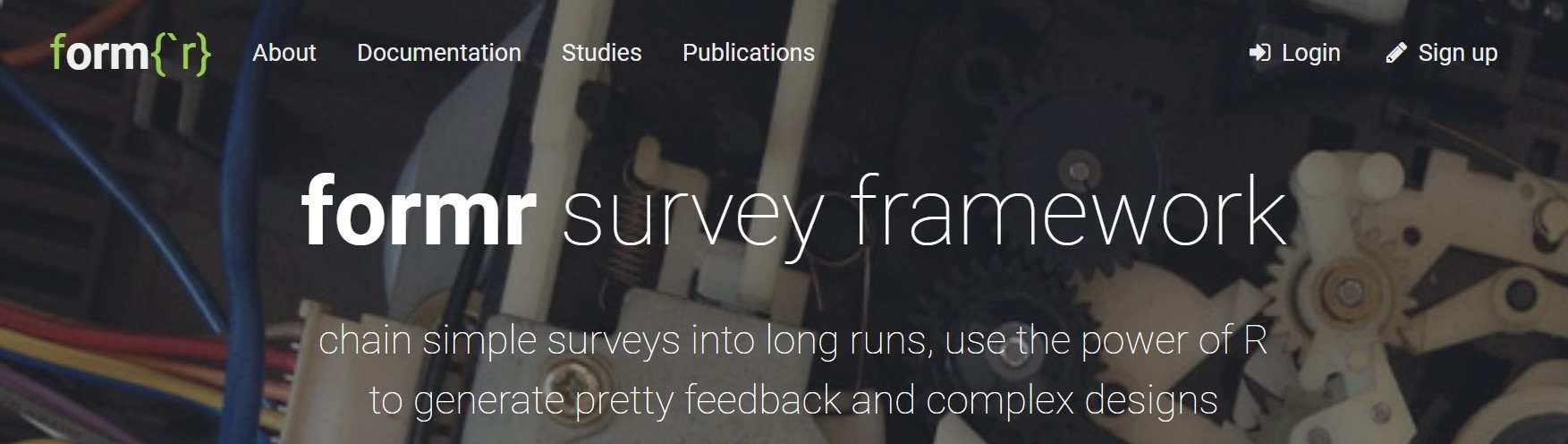Übersicht
Fragestellung
In diesem Projekt wirst du eine neue Möglichkeit kennen lernen, Studien zu designen: FormR.
FormR ist eine Website, um den Studienrahmen zu erleichtern und somit komplexe Langzeitstudien, aber auch normale Umfragen, übersichtlicher und einfacher zu gestalten. Das besondere ist, dass es die Möglichkeit für personalisiertes Feedback gibt, indem man R benutzt. Es gibt bei FormR zwei verschiedene Arten der Nutzung: Zum einen normale Surveys, um Fragebögen zu erstellen und dazu personalisiertes Feedback zu integrieren. Zum anderen gibt es die sogenannten Runs, in die die Surveys integriert werden können, sodass aus verschiedenen Bausteinen und Schleifen Studien aufgebaut werden können. Dies macht es einfach, wiederholte Messungen für Langzeitstudien durchzuführen. Dabei können automatisch Erinnerungsemails mit verschiedenen Fragebögen verschickt werden, wobei auch externe Module wie SoSciSurvey eingebunden werden können.
Zielsetzung
Das Ziel dieses Projektes ist, dir den Einstieg im Umgang mit FormR zu erleichtern. Wir werden den Survey-Teil in diesem Projekt kennen lernen, indem wir einen Fragebogen zu den Big Five erstellen. Den Run-Teil werden wir zum Schluss kurz aufgreifen, wobei es auch Sinn macht, sich damit über den Umfang des Projektes hinaus zu beschäftigen, falls du darauf mal zurückgreifen willst. Bezogen auf deine R-Fähigkeiten werden wir außerdem eine neue Art der Visualisierung kennenlernen: die Spider Plots.
Um ein Ziel vor Augen zu haben, kannst du dir meinen Fragebogen hier anschauen und ausprobieren.
Vorbereitung
Das Ganze funktioniert über die Website FormR. Dort kannst du dir online einen Account erstellen. Um neue Umfragen anzufertigen, benötigst du jedoch einen Admin-Account, den du zunächst beantragen musst. Dafür musst du eine E-Mail an accounts@formr.org schicken, in der du darum bittest, deinen Account mit Adminrechten zu versehen. Vergiss dabei nicht, die E-Mail Adresse anzugeben, mit der du deinen Account erstellt hast. Die Antwort kann manchmal ein paar Tage dauern.
In Zukunft wird es auch eine lokale Variante von FormR für die Goethe Universität geben, bei der du dich dann nicht mehr extra per Mail anmelden musst. Weitere Informationen dazu werden folgen, sobald es so weit ist.
Vorwissen
Die Fragebögen funktionieren über eine Tabelle, wobei die Entwickler von FormR zu Google Sheets raten, da man diese leicht in FormR importieren kann. Andere Tabellenprogramme wie Excel sind jedoch auch möglich. Wenn du dich ausführlich mit FormR auseinander setzen willst (was meiner Meinung nach lohnenswert ist), kannst du dir auch das Paper der Entwickler anschauen, wo jede Funktion und deren Funktionsweise bis ins Detail beschrieben wird.
Außerdem gibt es dieses GoogleSheet mit allen bestehenden Widgets. Du kannst dieses in FormR einlesen und einfach mal schauen, was es für Möglichkeiten gibt. Die Tabellen bestehen aus diesen Spalten:
explanation – Diese Spalte ist nur für dich, um dort Notizen zu machen. Alles was hier drin steht, wird den Teilnehmern deiner Studie nicht angezeigt.
label – Hier steht der Text, der dem Teilnehmer gezeigt werden soll. Auch integrierte R-Funktionen können hier stehen, um dem Teilnehmer Feedback geben zu können.
class - Die visuelle Formatierung des Fragebogens mit CSS kannst du hier angeben, wobei es viele vorgefertigte
classesgibt.type – Diese Spalte gibt die Antwortart an. Die klassische Likert-Skala kannst du mit dem Befehl
rating_buttonauswählen. Dabei musst du außerdem die minimale und die maximale Punktzahl sowie auch die Schrittgröße angeben. So würde der Befehlrating_button 1,5,1angeben, dass man Punkte zwischen 1 und 5 in 1er Schritten anklicken kann. Eine weitere Übersicht über alle Antwortarten hast du auf dieser Seite oder auf dem oben verlinkten Google Sheet.optional – In dieser Spalte kannst du mit einem
*angeben, dass die Probanden diese Frage überspringen können und demnach nicht gezwungen sind, diese für den Abschluss des Fragebogens zu beantworten: Eine gute Option, wenn man beispielsweise nach dem Geschlecht fragen möchte.name – Dies ist der Variablenname, den du jedem Item geben musst. Dieser darf sich nicht wiederholen, da er für das Feedback wichtig ist, um die einzelnen Werte in R abrufen zu können.
showif – Diese Spalte schränkt ein, wer die Fragen angezeigt bekommt. So kann man beispielsweise adaptiv testen, oder zu Beginn der Studie Voraussetzungen abfragen und nur denen den Fragebogen vorlegen, die die Anforderungen erfüllen. Ein praktisches Beispiel wäre, wenn ich verschiedene Altersklassen miteinander vergleichen möchte. Dabei gibt es einige Fragen, die alle beantworten sollen, und bestimmte Fragen, die nur für die Älteren oder Jüngeren geeignet sind.
choice1, choice2, … - Hier kannst du die verschiedenen Antwortmöglichkeiten definieren. Bei einer Likert-Skala gibt man oft nur zwei Extreme an (z.B. “nie”/“gar nicht” vs. “immer”). Aber man kann hier auch verschiedene Ankerbeispiele eintragen, um die Itemwahl zu vereinfachen.
Das war es erst einmal mit der Einführung. Viel Spaß bei diesem Projekt!